U盘数据误删怎么恢复呢?我们都有不小心的时候,如果无意中把U盘数据误删了,重要的数据就丢失了吗?可以修复吗?u盘数据恢复方法又是怎样的呢?不过朋友们都莫慌,win7之家小编这就把U盘数据误删怎么恢复的经验分享给大家,希望帮助你们把U盘数据误删恢复过来!
u盘数据恢复方法方法/步骤
点击打开最新版360安全卫士。

U盘数据误删怎么恢复图1
在图所示的功能大全寻找“文件恢复”功能,若没有,则点击“更多”。
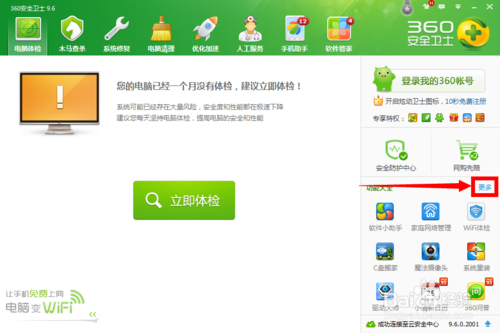
U盘数据误删怎么恢复图2
点击文件恢复功能,待其安装完成。

U盘数据误删怎么恢复图3
打开“文件恢复”,出现如图所示窗口,插入U盘后,选择想要恢复文件的U盘,点击“开始扫描”。
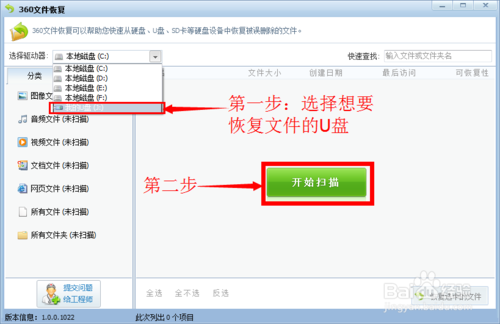
U盘数据误删怎么恢复图4
选择想要恢复的文件类型。

U盘数据误删怎么恢复图5
在想要恢复文件的前面打勾,点击“恢复选中的文件”。

U盘数据误删怎么恢复图6
如上所述的全部内容就是相关U盘数据误删怎么恢复了,只要你掌握了u盘数据恢复方法,相信就一定可以利用u盘数据恢复方法去解决u盘数据误删的情况,不过你恢复的文件或者数据最好另存在一个指定的为止,不要保存在原来的u盘中了,免得不可修复就麻烦了。拓展阅读:番茄花园xp系统安装教程!